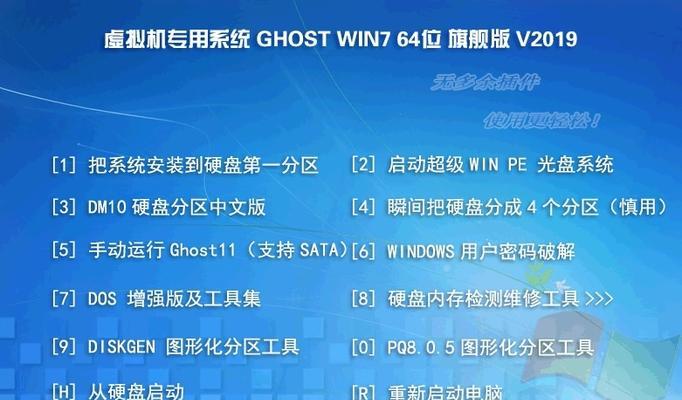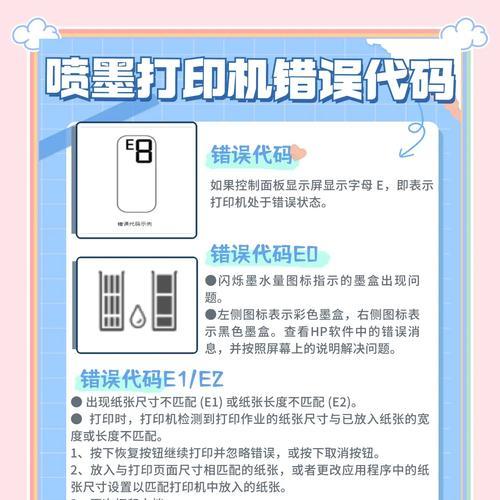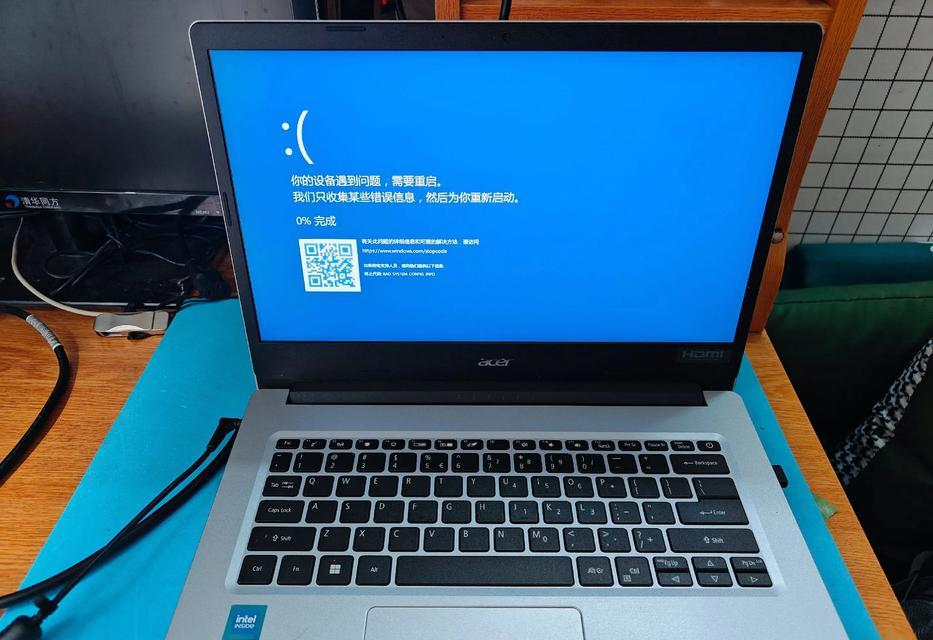重装系统是解决电脑出现各种问题的常见方法之一,本文将详细介绍如何对战神笔记本电脑进行系统重装,帮助用户解决系统崩溃、慢速运行等问题,提升电脑的性能和稳定性。
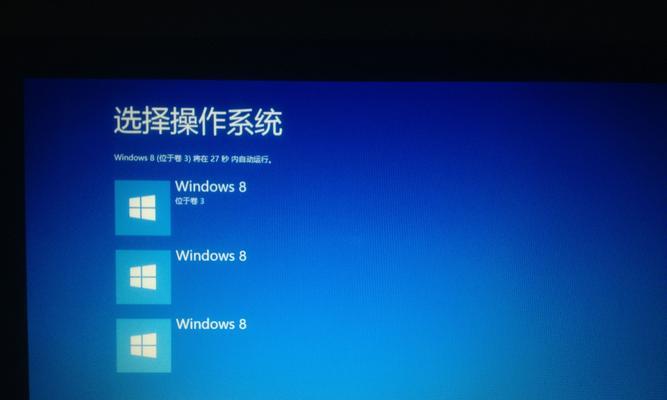
一、备份重要数据
在进行系统重装之前,首先要做的事情就是备份重要的个人数据和文件,以免丢失。连接外部存储设备,将重要的文件、照片、音乐等保存到外部存储设备中,确保数据的安全。
二、下载系统安装文件
前往战神官方网站或其他可信赖的下载网站,下载与你战神笔记本电脑型号相对应的系统安装文件。将下载好的系统安装文件保存到一个易于访问的位置。
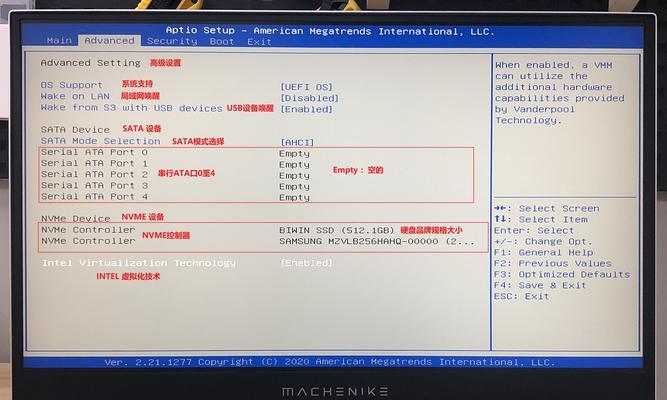
三、制作系统安装盘或启动盘
接下来需要制作一个系统安装盘或启动盘。可以使用第三方软件如Rufus或U盘启动制作工具等,将下载好的系统安装文件制作成一个可引导的安装盘或启动盘。
四、重启电脑并进入BIOS设置
将制作好的系统安装盘或启动盘插入电脑,并重启电脑。在重启的过程中,按下电脑开机时显示的按键进入BIOS设置界面,一般是按下F2或者DEL键。
五、选择从外部设备启动
在BIOS设置界面中,使用方向键选择“Boot”或者“启动”选项,然后选择从外部设备启动。确保系统安装盘或启动盘被检测到,并设置为第一启动选项。
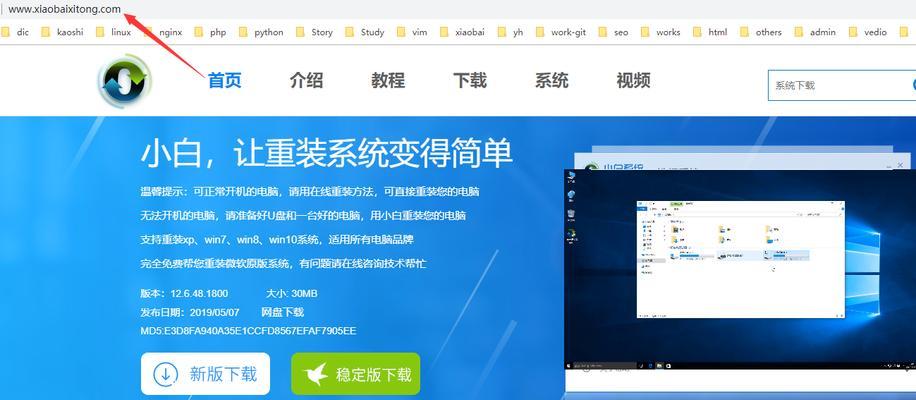
六、进入系统安装界面
保存修改后,按下F10键保存退出BIOS设置,并重启电脑。这时会自动进入系统安装界面,跟随指示进行操作。
七、选择安装方式
在系统安装界面中,选择“自定义安装”或“全新安装”选项。这样会清除电脑上的所有数据并安装全新的操作系统,确保电脑的性能和稳定性。
八、选择安装位置
选择将操作系统安装到哪个分区或磁盘上。可以选择将操作系统安装到原有的系统分区上,也可以选择创建一个新的分区并将操作系统安装到其中。
九、等待系统安装
开始安装系统后,需要耐心等待一段时间。这个时间长度取决于系统安装文件的大小和电脑的性能,一般需要数十分钟至数小时。
十、设置个人偏好
系统安装完成后,根据个人需求和喜好进行个性化设置。如选择时区、语言、网络设置等,确保系统适应个人使用环境。
十一、安装驱动程序
系统安装完成后,需要安装战神笔记本电脑的驱动程序,以确保硬件设备正常运行。战神官方网站提供了驱动程序的下载页面,根据自己的电脑型号选择合适的驱动程序进行安装。
十二、更新系统和应用程序
安装完成驱动程序后,及时更新系统和应用程序。通过Windows更新功能更新最新的系统补丁和驱动程序,确保系统的安全性和稳定性。
十三、安装常用软件和工具
根据个人需求,安装常用的软件和工具,如办公软件、浏览器、杀毒软件等。选择可信赖的来源下载并安装这些软件,确保系统的安全性。
十四、恢复个人数据和文件
在完成系统重装后,将之前备份的个人数据和文件恢复到电脑中。将外部存储设备连接到电脑上,将备份的数据复制到合适的位置。
十五、
通过本文的指导,你可以轻松地对战神笔记本电脑进行系统重装,解决各种问题,并提升电脑的性能和稳定性。记得在操作之前备份重要数据,并按照步骤进行操作,以确保顺利完成系统重装。